首页 > 电脑教程
怎么解决win10系统升级提示屏蔽的方式
2021-11-12 23:31:41 电脑教程
今天教大家一招关于win10系统升级提示屏蔽的操作方法,近日一些用户反映win10系统升级提示屏蔽这样一个现象,当我们遇到win10系统升级提示屏蔽这种情况该怎么办呢?我们可以1、这个Win10升级通知是通过一个升级补丁来实现的,补丁编号为:KB3035583,只要进入控制面板 -- 程序和功能 -- 查看已安装的更新,找到这个代号为:KB3035583的更新,点击卸载即可(可能需要重启一下)。 2、需要注意的是,如果你开启了Windows自动更新,那么很可能会再次被安装KB3035583补丁,因为微软将该补丁的等级设定为了“重要”。所以还需要到控制面板 -- Windows Update -- 更改设置,修改一下Windows 安装更新的方式(如图所示)。下面跟随小编脚步看看win10系统升级提示屏蔽详细的设置方法:
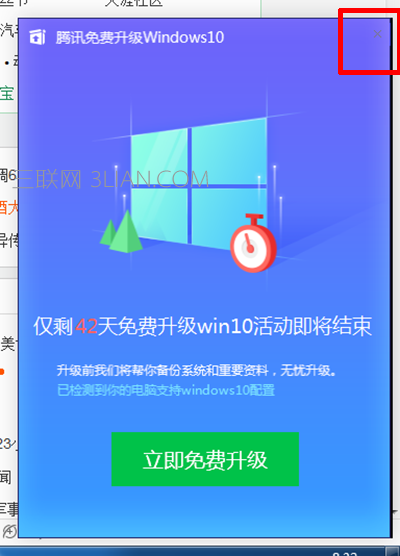
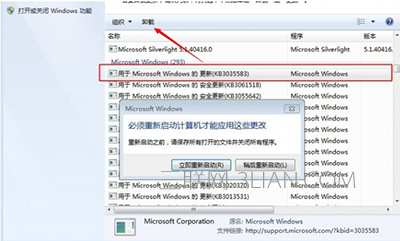
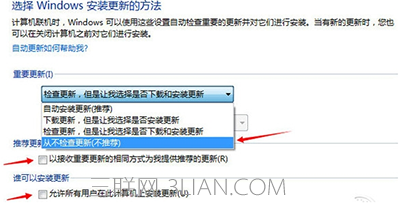
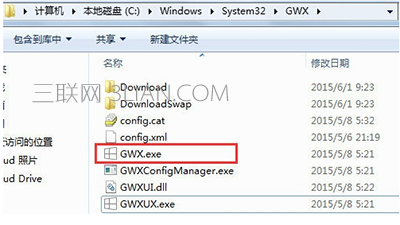
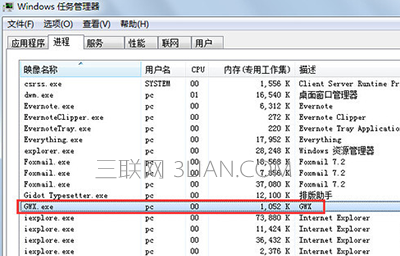
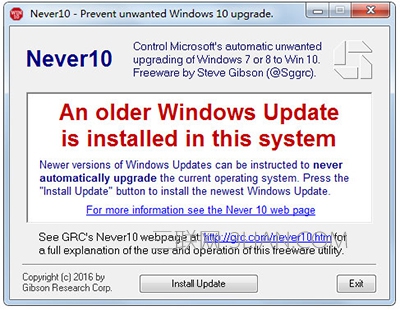
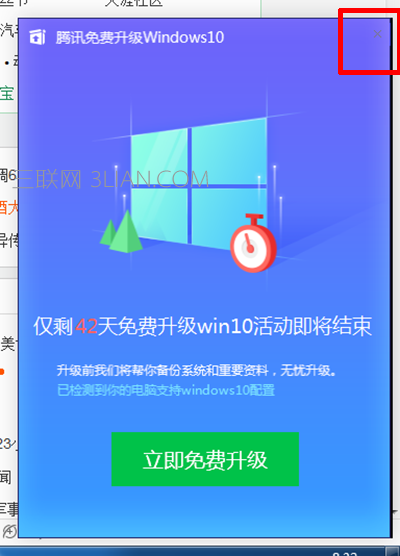
下面,我们给大家推荐一种关闭Win10系统免费升级提示的方法!
永久消除法:
1、这个Win10升级通知是通过一个升级补丁来实现的,补丁编号为:KB3035583,只要进入控制面板 -- 程序和功能 -- 查看已安装的更新,找到这个代号为:KB3035583的更新,点击卸载即可(可能需要重启一下)。
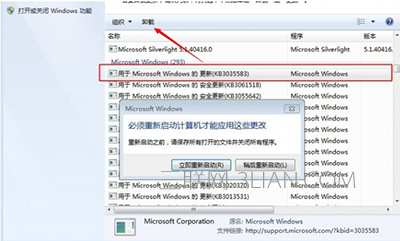
2、需要注意的是,如果你开启了Windows自动更新,那么很可能会再次被安装KB3035583补丁,因为微软将该补丁的等级设定为了“重要”。所以还需要到控制面板 -- Windows Update -- 更改设置,修改一下Windows 安装更新的方式(如图所示)。
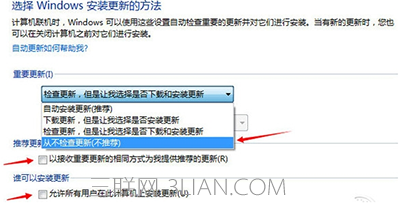
3、统中还存在一个名为“GWX.exe”的升级助手程序,位置在C:WindowsSystem32GWX。如果你已经取消了Win10升级提示,这个程序对你来说也是个鸡肋,可以删掉。
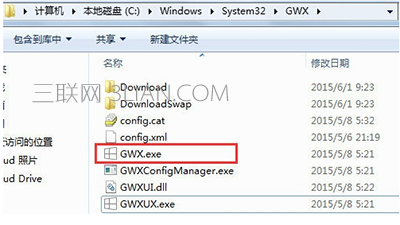
临时消除法:
除了可以永久消除Win10升级提示,我们还可以临时取消显示这个任务栏的升级Logo,方法很简单:右键任务栏 -- 启动任务管理器 -- 找到 GWX.exe -- 结束掉这个进程。你就会发现任务栏变干净了。
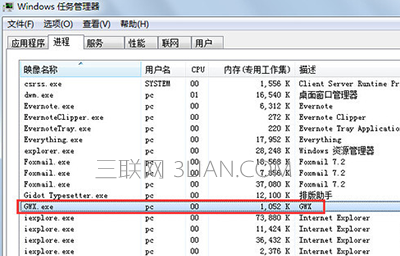
利用软件消除法:
还有一个最简单的方法就是利用win10推送关闭软件Never10来关闭提示,这个小软件的作用就是自动帮你删除KB3035583补丁。删除之后重启一下,你就会发现烦人的Windows 10升级提醒不见了。
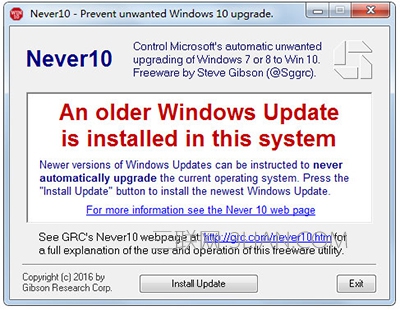
看完这篇关于win10系统升级提示屏蔽的操作方法的教程,有碰到一样情况的用户们可以采取上面的方法来处理,希望对大家有所帮助。
相关教程推荐
- 2021-10-30 win7升级win10还免费吗,win7升级win10
- 2021-09-20 win7进入带命令提示符,win7进入带命令提示符的安
- 2021-09-28 电脑xp系统升级win7,台式电脑xp系统升级win7
- 2021-08-06 win7文件夹打不开,win7文件夹打不开怎么回事
- 2021-10-08 win7升级专业版,windows7旗舰版升级
- 2021-07-26 win7怎么升win10,win7怎么升级ie浏览器
- 2021-07-24 微软官网win7,微软官网win7升级win10
- 2021-08-01 电脑怎么升级win7,电脑怎么升级win7旗舰版
- 2021-06-26 win7杜比,win7杜比音效
- 2021-09-18 win7 ie 升级,win7重装IE
热门教程